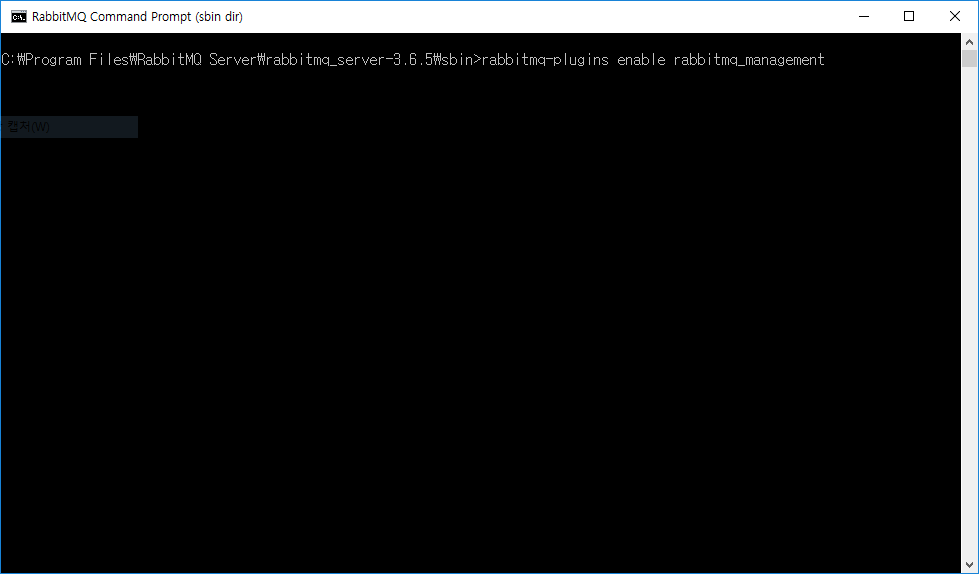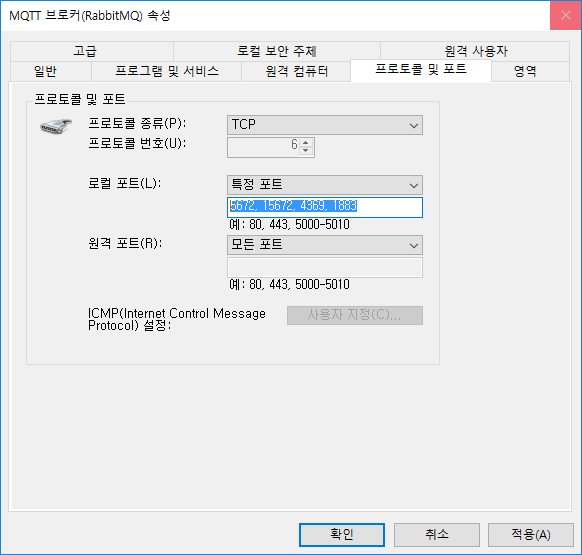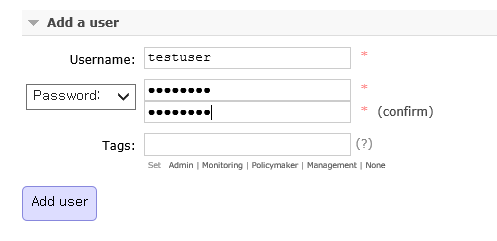1. 다운로드 및 설치
a. 얼랑(erlang) 설치
http://www.erlang.org/downloads 에서 다운로드 하여 설치
1. 다운로드 및 설치
1) 얼랑(erlang) 설치
http://www.erlang.org/downloads 에서 다운로드 하여 설치
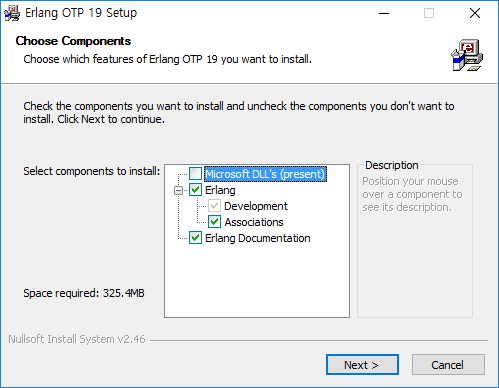
2) RabbitMq 설치
https://www.rabbitmq.com/download.html 에서 다운로드 하여 설치
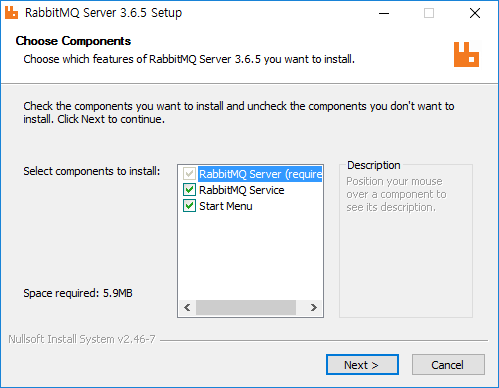
2. 관리콘솔 활성화
웹을 통해 MQ의 상태 등을 관리하기 위한 관리콘솔로써,
설치폴더의 C:\Program Files\RabbitMQ Server\rabbitmq_server-3.6.5\sbin에서
rabbitmq-plugins enable rabbitmq_management
을 입력하여 활성화
반영은 RabbitMQ 서비스를 재시작해야 한다.
관리자권한으로 명령프롬프트를 띄워 아래와 같이 입력
C:\Program Files\RabbitMQ Server\rabbitmq_server-3.6.5\sbin\rabbitmq-service stop C:\Program Files\RabbitMQ Server\rabbitmq_server-3.6.5\sbin\rabbitmq-service start
그리고 관리콘솔로 로그인하기 위하여 웹상에서 아래와 같이 입력하면 된다.
http://localhost:15672/
기본 ID/PASSWORD는 guest/guest 임
3. 방화벽 설정
아래 포트를 방화벽에서 Open한다.
– 5672 : AMQP 포트
– 15672 : 웹 관리 콘솔
– 4369 : EPMD (Erlang Port Mapper Daemon)
– 1883 : MQTT 접속 포트
4. 사용자 계정 생성
1) http://localhost:15672/ 에 guest/guest 로 로그인
2) Admin > Users 메뉴로 이동하여 계정 등록
3) Admin 계정 등록
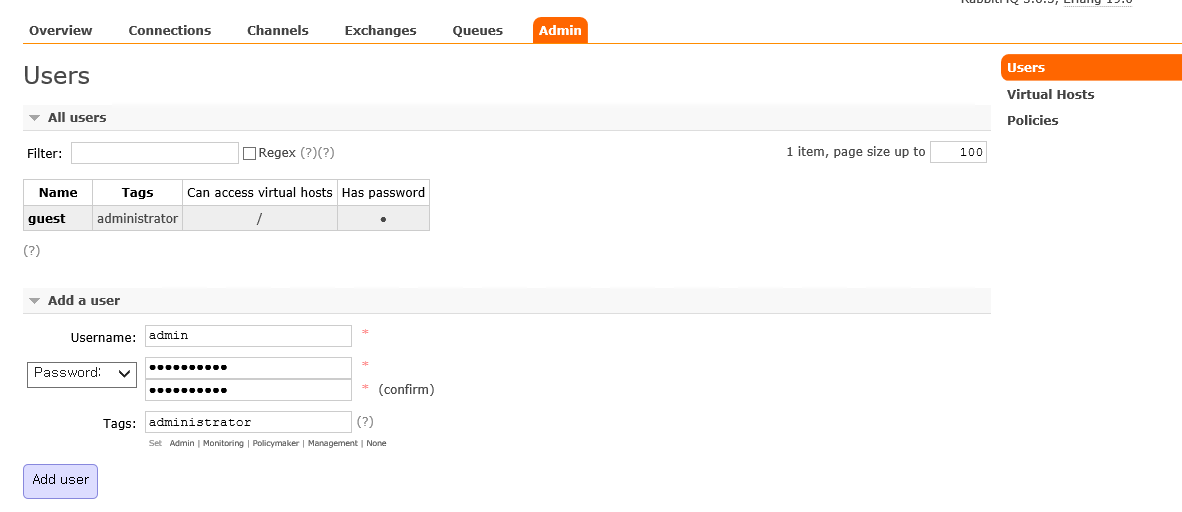
Guest 계정을 없애고 admin을 등록하기 위해 위와 같이 입력
참고: 모든권한을 주려면 Tags 선택시 Admin을 클릭해야 한다.
4) 서비스 계정 등록
아래와 같이 서비스로만 사용할 계정은 Tags가 아무것도 없도록 한다.
5) 퍼미션 부여
– 위에서 등록한 admin과 testuser 계정에 대하여 퍼미션을 부여하기 위해 해당 계정을 클릭
– Virtual Host를 선택하고 아래 Set Permission을 클릭
– 비밀번호를 넣고 사용자 정보 업데이트
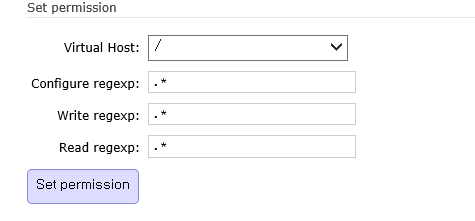
6) 명령어를 통한 계정 관리
– 계정생성 : rabbitmqctl add_user [사용자] [비밀번호]
– 계정삭제 : rabbitmqctl delete_user [사용자]
– 비밀번호 변경 : rabbitmqctl change_password [사용자] [새로운 비밀번호]
– 계정리스트 보기 : rabbitmqctl list_users
– 태그부여 : rabbitmqctl set_user_tags [사용자] [태그]
5. MQTT 활성화
다음 명령을 통해 활성화
rabbitmq-plugins enable rabbitmq_mqtt
6. 환경설정 파일
– 해당사용자 계정의 하위 폴더에 있는 (Ex: C:\Users\yomile\AppData\Roaming\RabbitMQ) rabbitmq.config 파일 수정
[{rabbit, [{tcp_listeners, [5672]}]},
{rabbitmq_mqtt, [{tcp_listeners, [1883]}]}
].